Rumah >tutorial komputer >pelayar >Cara Menyembunyikan Laman Web yang Sering Digunakan dalam Firefox Cara Menyembunyikan Laman Web yang Sering Digunakan dalam Firefox
Cara Menyembunyikan Laman Web yang Sering Digunakan dalam Firefox Cara Menyembunyikan Laman Web yang Sering Digunakan dalam Firefox
- WBOYWBOYWBOYWBOYWBOYWBOYWBOYWBOYWBOYWBOYWBOYWBOYWBke hadapan
- 2024-05-09 12:49:36365semak imbas
Ingin menyembunyikan tapak web yang biasa digunakan dalam Firefox untuk memberikan anda pengalaman menyemak imbas peribadi? Editor PHP Baicao membawakan anda tutorial terperinci tentang cara menyembunyikan tapak web yang biasa digunakan dalam Firefox untuk membantu anda mengurus paparan tapak web yang biasa digunakan dengan mudah dan meningkatkan kemudahan serta keselamatan menyemak imbas. Baca terus untuk mengetahui caranya!
1 Mula-mula buka pelayar Firefox Anda boleh melihat butang [Buka Menu] yang terdiri daripada tiga garisan mendatar di sudut kanan atas pelayar, seperti yang ditunjukkan dalam gambar di bawah.
Selepas mengklik, tetingkap menu pelayar Firefox akan muncul di bawah. Cari item [Pilihan] dalam tetingkap dan klik untuk memasuki halaman tetapan, seperti yang ditunjukkan dalam rajah di bawah.
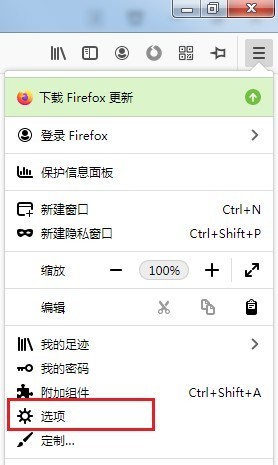
3 Pada masa ini, anda akan memasuki halaman tetapan pelayar Firefox Klik pada sebelah kiri halaman untuk beralih ke halaman tetapan [Homepage], seperti yang ditunjukkan dalam rajah di bawah.
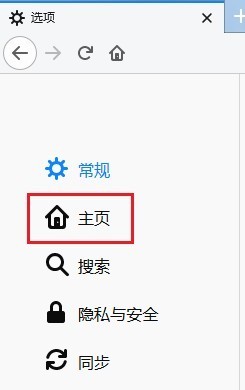
4 Kemudian cari lajur [Kandungan Halaman Utama Firefox] di sebelah kanan halaman, klik kotak semak di sebelah kiri [Laman Web Yang Sering Digunakan] dan nyahtandanya, seperti yang ditunjukkan dalam rajah di bawah.
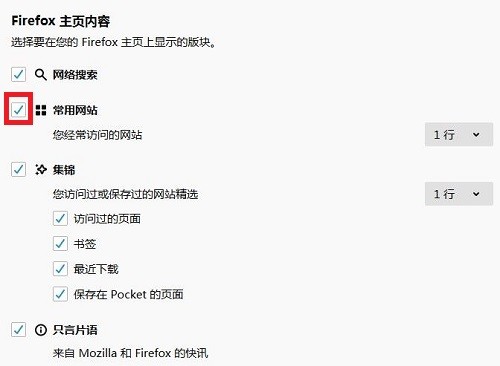
Atas ialah kandungan terperinci Cara Menyembunyikan Laman Web yang Sering Digunakan dalam Firefox Cara Menyembunyikan Laman Web yang Sering Digunakan dalam Firefox. Untuk maklumat lanjut, sila ikut artikel berkaitan lain di laman web China PHP!

